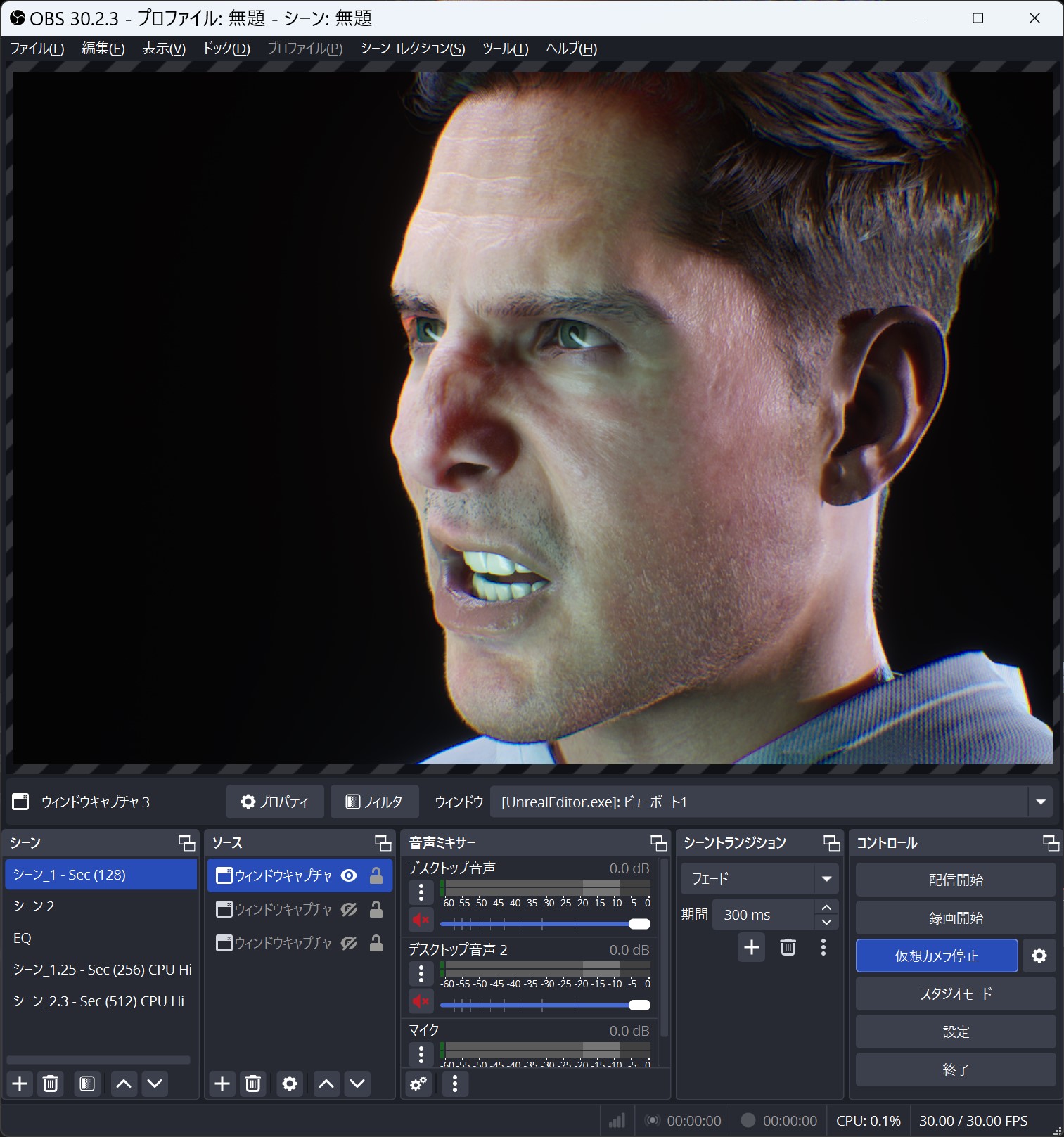Zoom や Google Meet で使用しているアバターを紹介した動画です。
アバターには Unreal Engine の MetaHuman を使用し、フェイシャルキャプチャーにはiPhoneを使用している。下図のようなエディター画面のビューポートをOBSでキャプチャー、MetaHumanをアバターとしてビデオミーティングに参加している。
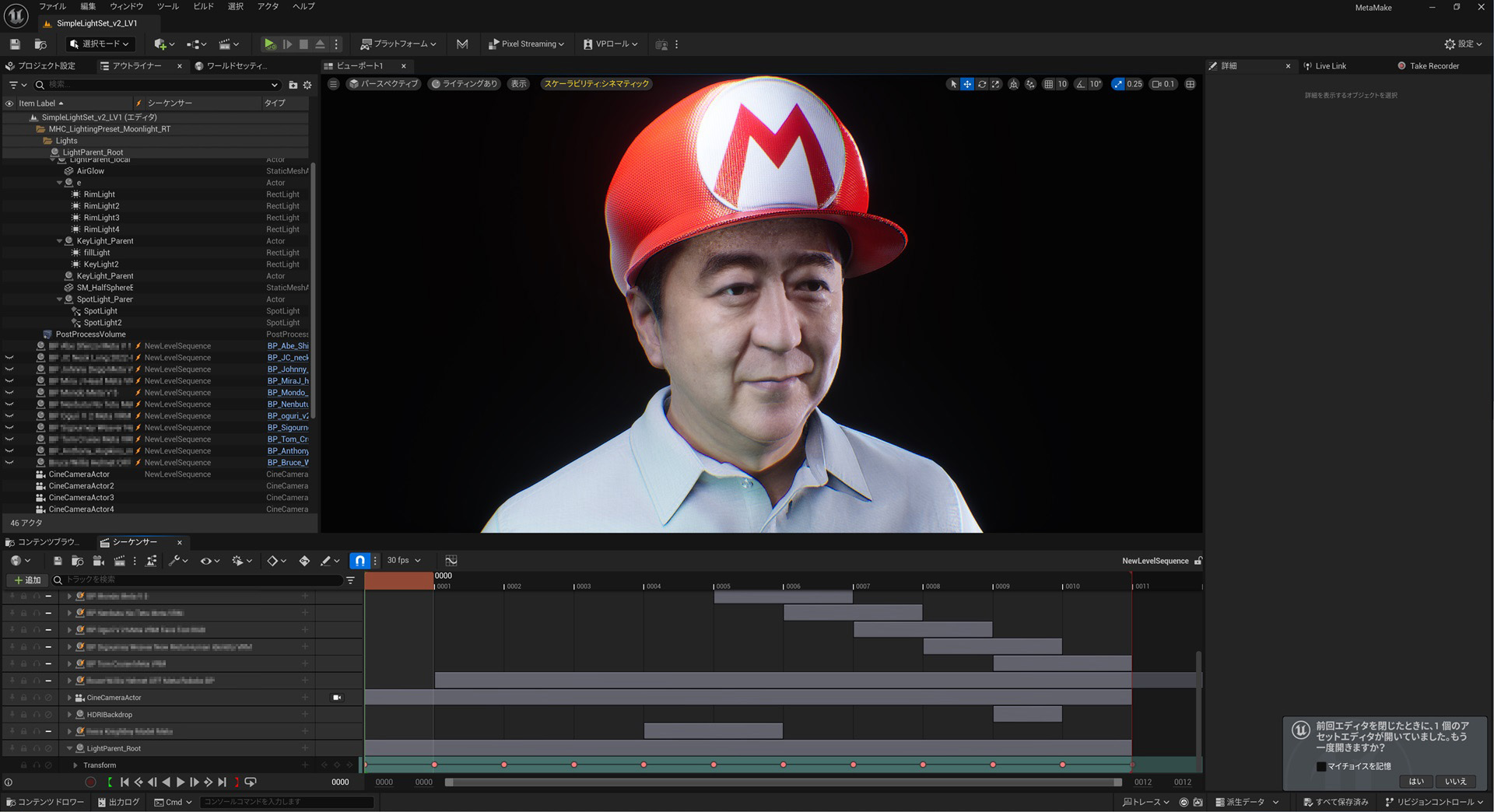
2年以上前からネットでのビデオ ミーティングはもっぱら下の動画のようなMetaHumanアバターを使用しています。動画では50以上存在するアバターのほんの一部ですが紹介をおこなっている。
ビデオミーティング用といっても全く解像度を減らすようなことはしておらず、ほぼ主要なテクスチャーは8Kに画像度をアップスケールし作り直したものをそのまま使用している。
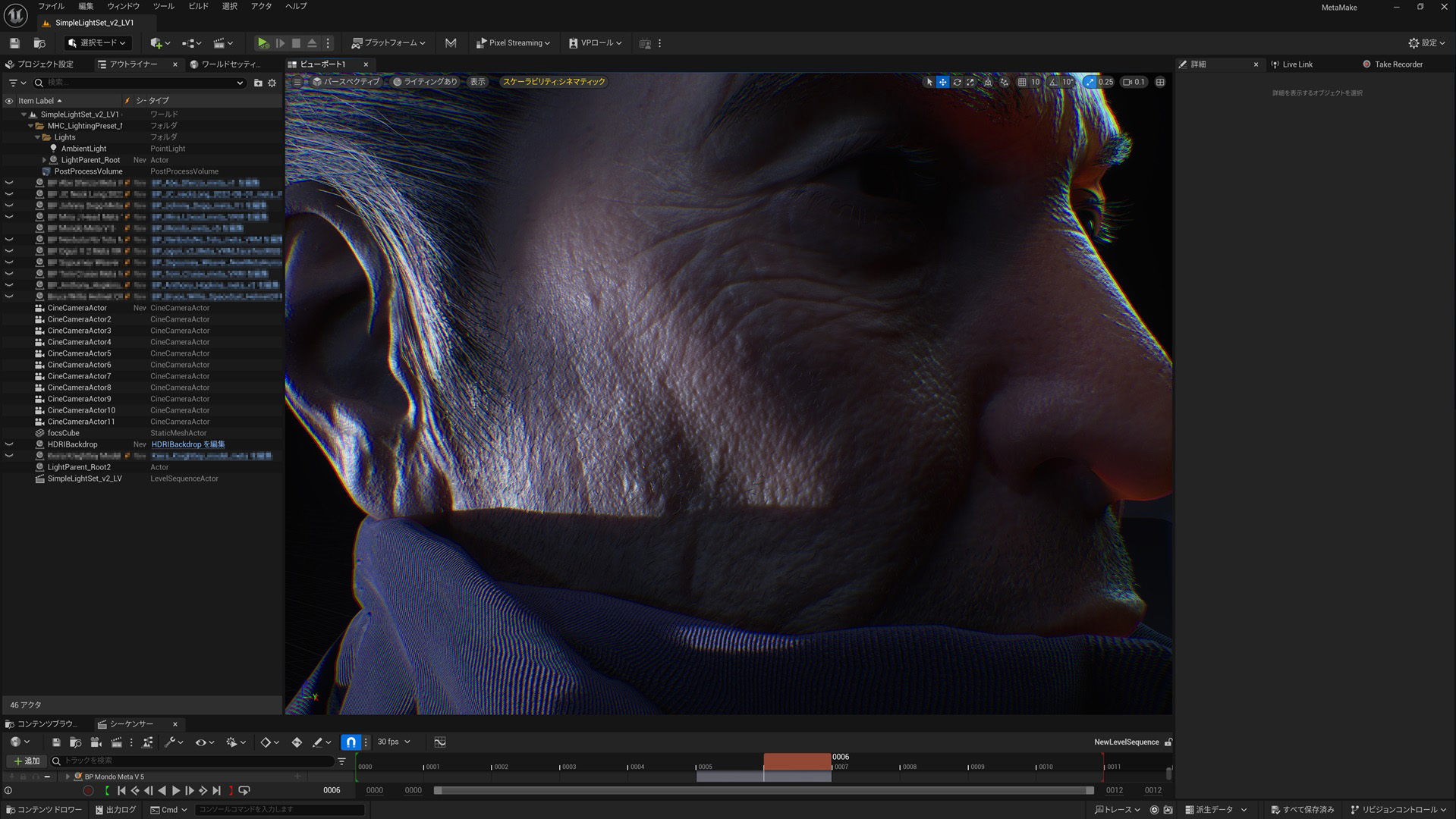
今はカメラに関しては特別何もしていないが、照明は各人物にそれぞれ専用のセットアップを施し、少しでも下手なモデルがよく見えるように工夫した。また、普段はおこなっていないが、データ自体は Rokoko のボデーキャプチャーにも対応しているので、フルパフォーマンスキャプチャーによるミーティングも可能となっている。
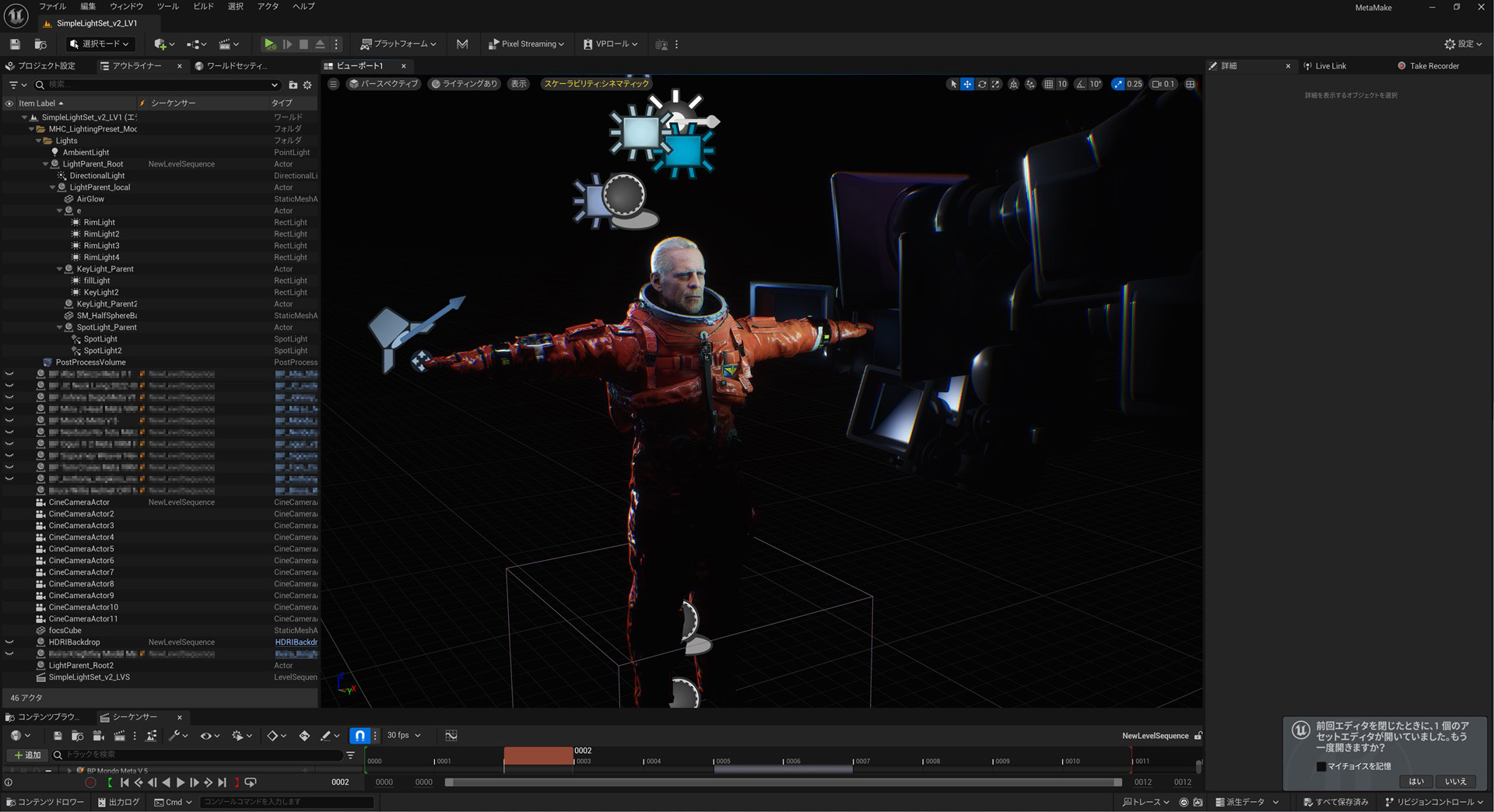
フェイシャルキャプチャーはビデオミーティングに最適なデバイス、いつも通りのiPhoneです。手早く準備をおこなうには現状スマホが一番だと思う。
自身の手前40~50cmの距離にスマホスタンドに設置したスマホを配置。平均で5分~10分もあればセッティングは完了する。
ただし、数日間PCをスリープで連続使用していたりするとUEの動作が安定しない場合がある。そういったケースではPCを再起動しなければならないので、多少準備に時間が掛かってしまう場合もある。
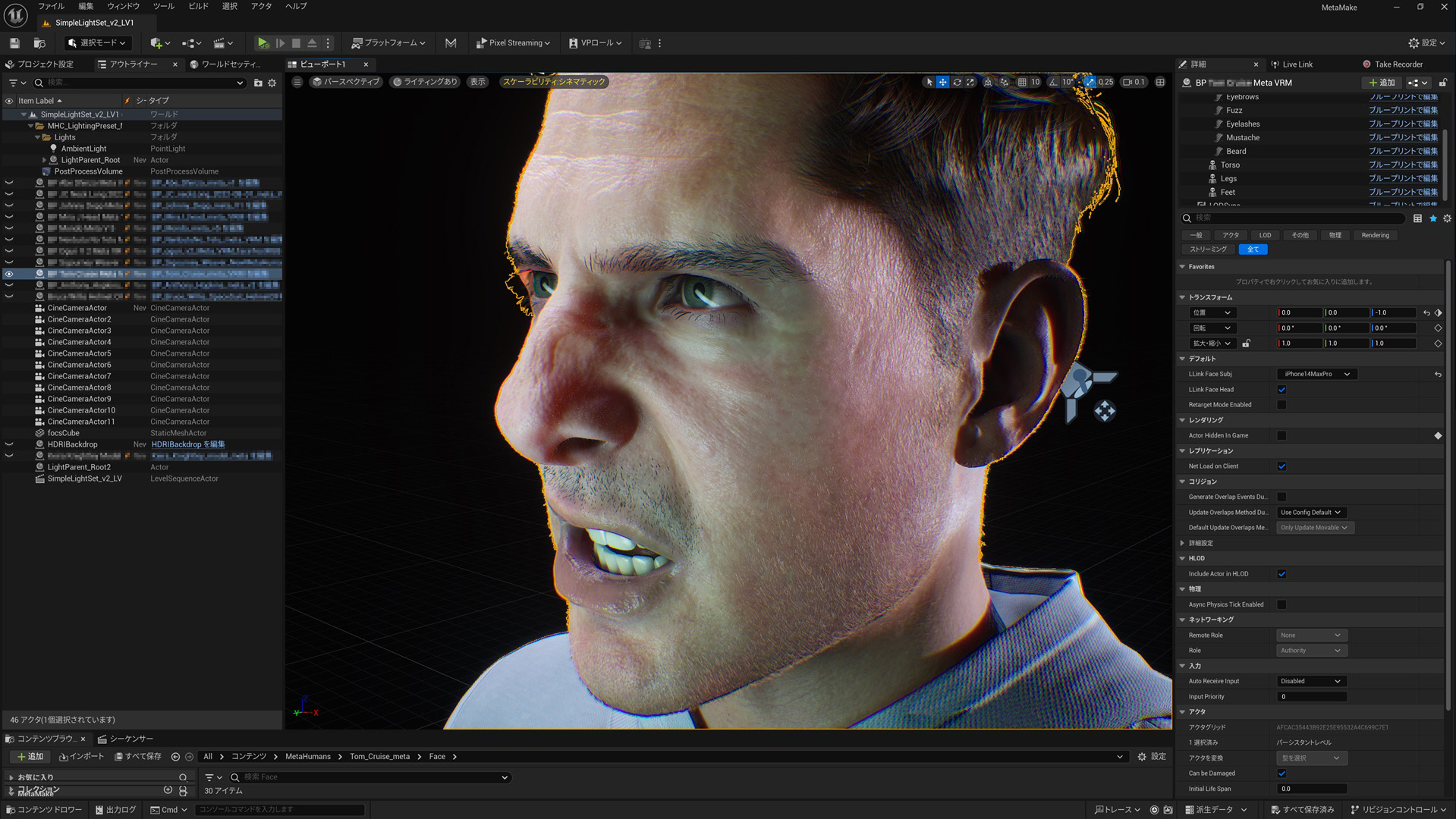
OBSによってUEのビューポートをキャプチャーし仮想カメラ化。ZOOM や Google Meet のカメラ設定で、OBSの仮想カメラーを選択すれば簡単にMetaHumanをアバターとして使用できる。
こちらのOBSではボイスチェンジャーへの対応もおこなうため、映像の遅延セッティングを用意している。ボスチェンジャでは変換された音声が僅かに遅延し出力されるため、映像とズレが生じてしまう。そのため、ボイスチェンジャーの遅延に合わせて映像も遅延させる必要が生じてくる。そこで、同期をとるための遅延プリセットを、ボイスチェンジャーの品質別に複数用意した ( 品質が高いと遅延も長くなる ) 。